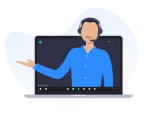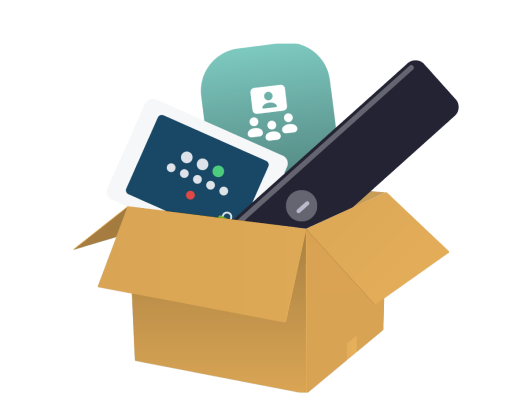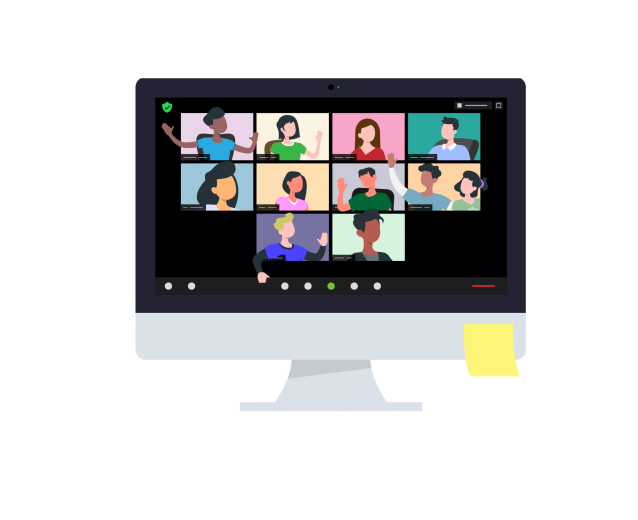バーチャル イベントの計画と主催のための究極のガイド
オンライン イベントやハイブリッド イベントには柔軟性があり、魅力的な方法でより多くの人にリーチできます。 このステップバイステップのガイドを利用して、あらゆる規模のバーチャル イベントの計画と実行を成功させてください。

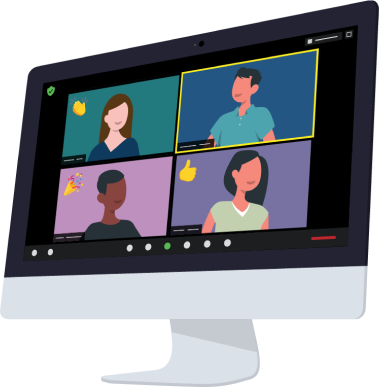

本ガイドでは、次の内容を説明しています。
-
01はじめに
-
02計画
-
03適切なツールの使用
-
04インタラクティブな体験の構築
-
05イベントの準備
-
06イベントの宣伝
-
07イベントの主催
-
08イベント後のフォローアップ
なぜバーチャル イベントを主催するのか?
移動や場所の制限の影響を受ける場合や、単に時間と費用を削減しながらより多くの人にイベントを届けたい場合など、バーチャル イベントを主催する理由はいくつか存在します。
講演者や出席者がどこからでも参加できる場合、イベントはネットワーク作り、知識の共有、授業の提供や学習、よりパーソナルなレベルでの交流のために、すばらしい機会を提供できます。
対面式のイベントを主催する場合でも、バーチャルな要素を加えることでリーチを広げることができます。 ハイブリッドなイベントは、対面式の聴衆やバーチャルの聴衆が共に楽しむことのできる体験を生み出します。
62%
のイベント運営者が、対面式のイベントに戻っても、バーチャルの聴衆者を保持しようと計画しています1
最高のオンライン イベントとは:
ライブ配信でインタラクティブ
ライブ配信の体験は事前にレコーディングされているコンテンツよりインタラクティブで、つながりが強いものになります。
ブランドに対して誠実
イベントの形式やコンテンツで、ブランドのスタイルをブランドの愛好者に反映させてみましょう。
エンゲージメントを強化
93%
のユーザーが、ビデオによってエンゲージメントが向上していると感じています2
正しい質問をすると、適切な講演者の選定から、イベントの宣伝方法や場所の決定に至るまで、計画や意思決定のための強力な基盤を構築することができます。 手始めに次の質問のリストを紹介します。
ターゲットとする視聴者は誰か?
ターゲットとしている視聴者を把握すると、アジェンダやスケジュールから提供するコンテンツに至るまで、イベントの体験全体をイメージしやすくなります。
視聴者はなぜ出席したほうがいいのか?
コンテンツ、ネットワーク作り、他の機会の観点から、視聴者に提供できる価値を検討してみてください。
視聴者にどのような体験をさせたいか?
イマーシブ、インタラクティブ、コラボレーション – 出席者にどのような形でコンテンツ、講演者、他のイベント推進者とやりとりさせたいか考えてください。
このイベントにどのような目標を設定したいか?
現在のお客様に啓蒙活動を行いたい場合も、潜在的な見込み客を見つけたい場合も、目標や目的を理解して、それらを達成するための戦略を立案してください。
バーチャル イベントを計画するために必要な時間はどれほどか?
バーチャル イベントを初めて企画する場合、ほとんどのイベントに 4~6 週間以上の準備期間を確保するよう推奨しています。 同時進行のトラックを含む大規模で複数日にわたるオンライン イベントの場合、12 週間以上を準備期間として確保してください。
どのような種類の技術サポートが必要か?
IT チームを参加させてください。または早い段階から技術の専門家を採用してください。Zoom Events は、設定、計画、リハーサル、ライブ配信のサポートを支援するイベントの専門家をお客様に派遣することができます。すべてのミーティングに参加してもらい、技術的な制限の特定、ソリューションの推奨、テスト、問題の修正を行えるようにしてください。
バーチャル イベントの予算は?
出席者の獲得やマーケティング、コンテンツの作成、講演者への謝礼、出席者へ配布するノベルティ、ビデオやオーディオの装置のための予算を割り当ててください。
イベントが成功したかどうかをどう判断するのか?
イベントの目標、聴衆者の規模、業界、イベントの種類に応じて、基準は異なります。
いくつか考慮すべき点をご紹介します。
- 登録者数
- 出席した登録者の割合(%)
- 営業活動のために生成された新しい見込み客の数
- 出席者がいたセッション
- 調査の結果
- バーチャルのイベントとセッションの NPS
- デモの数
- 開催したミーティング
- ソーシャル メディアでの口コミ
- オンライン レビュー
- 生成された収益
最も重要な基準については、追跡できる方法を必ず設定してください。
適切なツールを利用すると、計画の立案が簡単になり、イベントを円滑に開催できます。 提供する体験により、計画の早期の段階でツールを調査して選択し、イベントに対して適切な決定を行い、時間や労力を最大限活かせるようにしてください。
Zoom Events とは
Zoom Events は、シングルセッションからマルチセッション、複数日にわたるマルチトラックのイベントを主催できる、バーチャル イベント プラットフォームです。 Zoom Events は、Zoom Meetings や Zoom Webinars の機能をベースに構築されたもので、専用のイベントハブ、堅牢な登録、発券オプション、出席者のネットワーキング機能が、あらゆるイベントタイプ(公開または非公開、無料または有料)に追加されています。 非公開または公開ハブにイベントを公開することで、出席者が簡単に参加できるようになります。
Zoom Meetings と Zoom Webinars の比較
個々のセッションで Zoom Meetings と Zoom Webinars のどちらを使用するかという決断は、重要な選択となります。 適切なソリューションにより、目的を達成することのできる体験を設計し、最終的にはイベントを成功させることができます。 Zoom Events ユーザーは、イベント内の個々のセッションに使用するソリューションを簡単に選択できます。
比較的大規模なセッションを計画している場合、基調講演、ゲスト スピーカー、エンターテイメント(メインステージのようなものを想定)にはウェビナー オプション、ブレイクアウト トラックや小規模な討論会にはミーティング オプションをご利用いただけます。
ミーティングとウェビナーから形式を選択する際には、次の 3 つの主な要素について検討してください。
定員
最大 1,000 名のインタラクティブな参加者に対応可能
最大 50,000 名の視聴専用の出席者と 100 名を上回るインタラクティブなパネリストに対応可能
Zoom Events
Zoom Meetings と Zoom Webinars を組み合わせたもので、出席者にはチケット 1 枚が付与され、交流のためのロビーを利用することができます。
視聴者の交流
出席者がお互いに交流できるようにしたいですか?それとも講演者に集中してもらいたいですか?
視聴者によるビデオ参加、発言、画面共有を希望する場合は、Zoom Meetings をご利用ください。
どの出席者のビデオを表示または音声を有効にするかをホストが管理する視聴専用モードのイベントを開催する場合は、ウェビナー プラットフォームをご利用ください。
社内外の視聴者
出席者が知り合い(従業員や顧客など)の場合は、混乱を招くリスクが少ないことが多く、Zoom Meetings が提供する対話が必要になる場合があります。 Zoom Webinars は、誰が発言できるか、誰がカメラに映るかといった要素を制御できるため、不特定の出席者が多く参加するイベントに適しています。
Zoom Meetings が適しているケース:
ブレイクアウト セッション
出席者の討論会
フォーカス グループ
小規模のインタラクティブなトレーニング
交流セッション
次の場合には Zoom Webinars を使用:
基調講演
メインステージの講演
ライブイベントのエンターテイメント
大勢の視聴者に対する実演販売
タウンホール ミーティング形式のパネル討論会
Zoom Webinars と Zoom Events の比較
Zoom Webinars は、単一のセッション、一対多のプレゼンテーションに理想的です。 Zoom Events のライセンスを購入すると、Zoom Webinars などのメリットをすべてご活用いただけます。
ウェブポータルから Zoom Webinars を主催するか、Zoom Events でイベントを設定するかを選択できます。 Zoom Events は、Zoom Webinars の機能に加えて、複数のウェビナー セッションをつなぎ、Zoom Meetings と組み合わせて、より長くてよりインタラクティブなバーチャル体験を実現します。 Zoom Events は、ブランドのイベントハブ、登録、チケット発券、拡張レポートなどのイベント管理機能を完備しています。 Zoom Webinars に関するよくあるご質問をご確認ください。
ウェブポータルから単発の Zoom Webinars を主催することを検討する場合の例としては、トレーニング、プレゼンテーション、シングル セッションや一対多のイベントなどがあります。
営業のキックオフ会議、顧客イベント、タウンホール ミーティング、従業員のオンボーディングなど、長時間にわたる複雑なイベントには、Zoom Events をご利用ください。
Zoom 連携機能の活用
Zoom を既存の技術スタックと統合し、オンライン イベントを効率よく運営してください。
良いイベントは何により生み出されるのか? 視聴者に提供する体験がそのすべてだと言えます。
オンライン イベントは、出席者がコンピュータの前に座ってライブ配信のフィードやビデオを見るだけのものではありません。 通常は対面式で行われるイベントをバーチャル体験に変える場合は、インタラクティブな要素をオンラインで提供するなど、クリエイティブかつ思慮深い対応が求められます。
イベントの事前準備からライブ体験に至るまで、イベントにインタラクティブ性とエンゲージメントを組み込む方法をご紹介します。
イベント前
魅力的なアジェンダの作成
バーチャル イベントは、出席者の関心を引き続け、途中で退出させないようにするために、すばやいペースで展開する必要があります。
- セッションの長さを 1 時間未満に抑え、Q&A の時間を確保して、セッションの最後まで出席者の関心を引き続けるようにしてください
- セッションとセッションの間に休憩を入れてください
- 2 日以上続く会議の場合は、対面式より早い時間にイベントを終了することを検討してください
- 世界中の視聴者の参加を期待しますか? その場合は、地域特有のセッションで 24 時間対応のアジェンダを用意してください
- Zoom Meetings とブレイクアウト ルーム機能を使用して、ネットワーク作りのセッションを含めてください
イベントロビーにおけるトピックの意見交換
Zoom Events のロビーを使用して、登録した参加者がイベント前やイベント中につながり、交流できるようにすることが可能です。 イベントの 2 週間前にすべての参加者とのトピックを設定して宣伝し、対話のきっかけを作り、質問を投げかけ、出席者の交流を促しましょう。
イベントの追加機能
対面式のイベントでは出席者は何を得ていたでしょうか? 郵送や宅急便でお届けすれば、うれしいサプライズになります。
- ブランド ロゴ付きのノベルティ
- 有名店のスナック
- パーソナライズされた記念品
- パートナーのノベルティ
- バーチャル ランチのためのフード デリバリーのギフトカード
イベントのエンゲージメント
Q&A を有効にする
Q&A 機能を利用すると、ウェビナーの出席者は、セッション中に、ライブか書き込み形式での回答を得るために質問を送信できます。 ウェビナーで Q&A を利用する際のヒントをいくつかご紹介します。
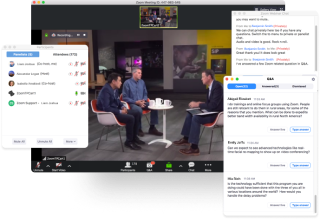
- 大勢の視聴者が見込まれる場合は、パネリストと調整するか、他のホストを参加させて、イベント中に質問に答えられるようにしてください。
- チームのメンバーを指定して、Q&A を管理させ、講演者が話に集中できるようにした方がいい場合もあります。 Q&A チームがオーディオやビデオに参加していない場合、音声参加者を非表示にする機能により、ビデオのフィードを非表示にできます。
- 出席者から質の高い質問が出なかった場合に備えて、Q&A に割り当てられている時間を有効活用するために、思考を促すような質問を用意しておいてください。
- Q&A の設定時には、視聴者に配慮して、混乱を招く態度や不適切な態度の発言が行われる可能性がないように考慮してください。 社内の視聴者の場合は、質問や応答の表示に対して透明性を保持したいかもしれませんが、大規模な一般的な入場イベントの場合には Q&A の設定に制限が必要かもしれません。
- ウェビナーの最中に Q&A 設定を調整することにより、匿名の質問を許可したり、無効にしたりすることができます。また、出席者が質問を表示したり、それに対してコメントしたり、賛成の投票をしたりできるかできないかを変更することもできます。
- ウェビナーの後で Q&A レポートを確認して、ライブで質問の回答が得られなかった出席者に対してフォローアップを行います。
投票
視聴者からリアルタイムでフィードバックを得たり、イベントで説明したコンテンツに対する視聴者の理解度を測定したり、セッション中に事前に設定した投票を開始しましょう。
ブレイクアウト ルーム
イベント中は出席者が小規模なグループで互いにエンゲージメントを高めることができるようにします。 出席者をリアルタイムでブレイクアウト ルームに割り当てたり、出席者を事前に割り当てたりすることができます。また、出席者に、自分の希望するルームに参加させ、複数のルームの間を自由に移動できるように、自分で選択させることができます。
フィードバックを募集する
イベント後の調査の資料を送信して、イベント後にフィードバックを収集してください。 Zoom Webinars を利用している場合、ゲストがセッションを退席すると調査が自動的に立ち上がるように設定できます。
オンラインイベントの運営の成功はチームの努力にかかっています! スピーカーを準備し、イベントチームを調整して、すべてがスムーズに実行されるようにする必要があります。 イベントが中断することのないように、イベントのチェックリストをご活用ください。
チームのチェックリストの作成
制作チームを合理化する
制作関連のすべてを担当するプロデューサーを指定してください。
Zoom Team Chat のチャネルを作成
Zoom Team Chat を利用して、専用のチャネルを作成してください。チームがタスクとアクション アイテムに沿ってバーチャル イベントを計画できるようにします。 Zoom Team Chat を利用すると、内外のチーム メンバーとリアルタイムでコラボレーションを行えるようになります。
制作スケジュールを作成する
制作のスケジュールには、すべてのセッション、講演者の情報、移行部、手順、休憩、実施時間のタイムラインを含める必要があります。
イベントのワークフローを作成
各セッションの技術仕様、ライブ配信のストリーミング オプション、プロデューサーの動きを技術チームと講演チームの動きに沿わせるための他の詳細により、オンライン イベントの体験を明確に定義し、ビジュアル化します。
技術チームのチェックリスト
ミーティングおよび / またはウェビナーの設定をセットアップ
講演チームと協業し、各セッションの設定を明確に定義し、有効にします。例えば、Q&A を有効にするかどうか、出席者がチャットできるようにするかどうかなどを決定します。
実践セッションを有効化
ウェビナーをスケジュール化する際には、[実践セッションを有効化] を必ず選択して、ホストやパネリストがウェビナー プラットフォームに早めに参加して、設定を行えるようにします。
パネリストを招待
Zoom Webinars を使用している場合、各パネリストはメールで送信される固有のリンクから参加する必要があります。 講演者の選択とウェビナーのスケジュールが完了したら、招待のリンクを送信し、講演者が受信したことを確認します。
予行演習をスケジュール
講演者と予行演習を行い、カメラ、マイク、照明などの設定をテストし、導入、コンテンツ、移行について練習してもらいます。 イベント当日に使用する装置に関して、予行演習に参加するように推奨します。
ライブストリーミングを設定
Facebook Live、YouTube Live、カスタム サービス、または restream.io を利用して複数のプラットフォームへ一度にライブストリーミングを行うかを決定します。
講演チームのチェックリスト
講演者の準備を整える
Zoom を使用し、オーディオとビデオの品質を前もって確認するためのリソースのチェック方法を講演者に送信します。
パネリストのスケジュールを作成する
セッションに複数の講演者がいる場合、スケジュールを作成して、各講演者に確保されている時間の長さを通知します。
講演者のマテリアルを収集
プレゼンテーションのコンテンツ、プロフィール、視聴者への質問(ライブ投票や Q&A 用)を充分前もって提出するように講演者に依頼してください。
インターネット接続を有線化
これにより、不安定な Wi-Fi 接続の技術的問題を回避できます。このような問題は、オーディオの質や出席者全体の体験に影響を及ぼすことがあります。 バーチャル講演者にも同様の対応を推奨します。
バックグラウンド ノイズを最小に抑える
スタンドアロンのマイクか高品質のヘッドセットを使用して、最高のオーディオの質を確保してください。 オーディオ設定を調整して、バックグラウンド ノイズを抑えてください。
ビデオを最適化
ビデオの設定を開いて、必要に応じて、HD を有効にし、暗い照明に対して調整を行い、外見を補正してください。
背景を設定
すべての講演者に対して、名前、会社名、肩書きが表示されるブランドのバーチャル背景を用意することができます。 バーチャル背景を使用しない場合は、実際の背景がきれいで、整頓された状態にしてください。
ドレスアップして印象を残す
縞の柄または細かい柄の上に無地の服を着るようにしてください。 グリーンバックの場合には、必ず別の色の服を着てください!
講演者に、マイクやヘッドセット、イーサネット ケーブル、リングライト、ウェブカメラなど必要なものがすべてそろったキットを送りましょう。 バーチャル背景のテンプレート、イベントのグラフィックス、ソーシャル メディアへの投稿サンプルなどのデジタル アセットをフォルダーにまとめて、セッションを講演者のネットワークに対して宣伝できるようにします。
世界で最もすばらしいイベント体験を設計できたとしても、宣伝する時間を確保しなければ、ターゲットの視聴者がそのイベントについて知ることはありません。 イベントを効果的にマーケティングし、ウェブサイトに出席者を引きつけて、詳細情報の確認を促すアセットを作成しましょう。
イベントのウェブサイト
ランディング ページまたはイベントのウェブサイトでは、イベントに登録して、出席するために必要な全情報をアクセスした人に提供する必要があります。 また、出席するメリットや出席すべき理由など、イベントの価値をアクセスした人に伝える必要があります。
イベントのウェブサイトに組み込むべき内容:
イベントの概要
どのようなものなのでしょうか? 誰が参加するのでしょうか? 出席者が、1 つか 2 つの短い段落で、内容を感じとれるようにしてください。
アジェンダとスケジュール
タイムゾーンのことを忘れないでください!
セッションの情報
各セッションについて簡単に説明しましょう。
スピーカーのセクション
写真と簡単なプロフィールを含めて、講演者の経歴を宣伝してください。
出展者とスポンサー
ロゴと会社情報をを使用して、イベントを支援しているスポンサーを宣伝してください。
リソース
追加の読書のためにブログの投稿やウェブサイトのようなリソースのリストをまとめてください。あるいは、イベント参加者のために Zoom のイベント チャット チャネルを用意してください。
よくあるご質問(FAQ)
「出席するための費用はどれほどなのか?」、「レコーディングされたセッションをイベント後に表示することはできるのか?」といった一般的な質問に答えてください。
魅力のある画像
ターゲットの見込み客の参加を促すビジュアル アセットで、視聴者の関心を引いて、ブランドを宣伝してください。
登録ページ
Zoom Events と Zoom Webinars の両方で、組織のブランディング要素や独自のアンケートを設定して、登録ページをカスタマイズできます。
ビデオトレーラー
短いプロモーション ビデオを利用することによっても、ソーシャル メディアのイベントについて関心を高め、他のマーケティングの行為を促進することができます。
イベントのマーケティング
少なくとも 2 週間前か 3 週間前にオンライン イベントの宣伝を開始して、登録者数を増やしてください。 ウェビナーの登録サイトに対してソースを追跡できるリンクを忘れずに作成しましょう。どのマーケティング努力が最も効果的であるかを確認できます。
メールマーケティング
マーケティングメールとリマインダーを送信します。 A/B で件名をテストし、受取人の意識を維持するためにイベントの前に 2 〜 3 のメーラーを検討してください。 メールで動画コンテンツを使用して、見込み客や登録者がイベントを楽しみにしてもらうことを検討してください。
ブログの記事
コンテンツ マーケティングを利用すると、イベントのあらましについて通知し、情報を提供し、メールより詳細に知らせることができます。 適切なキーワードを使用して、オーガニック トラフィックを増やしてください。
Zoomtopia 開始までの時間をカウントダウンしています! 今すぐリマインダーを設定して🔔、#Zoomtopia でカンファレンスについて呟きましょう。ちょっとしたサプライズがあるかも? 😋https://t.co/iX27en61yp
— Zoom(@zoom_us)2020年10月13日
PR による支援
著名な講演者や他の魅力ある詳細を強調するプレスリリースとメディアによる支援は、イベントをより多くの人の目に触れさせることができます。 業界紙のメディアリストをまとめて、似たようなイベントについて掲載しているメディアを探して、ターゲットとしている視聴者にリーチしてください。 興味を持っている記者にライブ配信されるイベントへの招待状を必ず送ってください。
ソーシャル メディア
イベントのハッシュタグ、グラフィックス、ソーシャル メディア キャンペーンを使ってフォロワーに広めてもらいましょう。 オーガニック リーチの枠を越えるためには、広告や投稿の宣伝も忘れてはいけません。
パートナーと講演者のマーケティング
名前とセッションの情報を追加するように微調整できるグラフィック テンプレートなど、パートナーと講演者が簡単に使用できるビジュアル アセットとサンプル ソーシャル投稿を作成してください。
計画と準備が完了しました。 いよいよ、イベントの主催に漕ぎつけました。 予行演習(絶対に必要です!)から開催日にかけて、次のことに注意してください。
準備を整える
1. 予行演習や最終リハーサルを行う
制作チーム、イベント ホスト、講演者、アクティブな役割を担っている人全員を呼んで、イベントの 1 週間ぐらい前に予行演習をスケジュールして、イベント当日の前に問題に対処してください。
2. 講演者がうまくスピーチを行えるように設定する
講演者とパネリストに技術的設定のヒントを提供して、最高の形で参加できるように準備を整えてもらいます。
3. 練習セッションに参加する
ウェビナー練習セッションを利用すると、ホストがウェビナーを開始することができます。パネリストと共同ホストしか参加できません。 イベント開始の 10 分前から 20 分前に参加の電話を講演者にかけて、ライブ配信前に練習セッションに参加して、オーディオとビデオをテストして、最後にもう一度問題をトラブルシューティングできるようにします。
練習セッション中には、ホストと共同ホストしか、[ウェビナーを開始] ボタンをクリックできません。 このアクションは取り消しできませんので、全員がライブ配信に対する準備を完了したときにのみ、ボタンを 1 回クリックしてください!
ライブ配信へ移行
1. 早めに開始する
ウェビナーは数分早く開始するようにしてください。これにより、出席者がプログラム開始前に参加できます。 ウェルカム ミュージックを流す場合は、著作権使用料が無料であることを確認してください。
2. 設定をチェックする
出席者が参加しているときは、ミーティングまたはウェビナーの設定が適切であるか確認する絶好の機会です。 適切なプラットフォームにレコーディングとライブストリーミングが行われているかを確認します。また、自動的に有効にならない場合は、ライブストリームを開始してください。 また、Q&A の設定が適切に有効になっていて、パネリストと共同ホストが適切な権限を保持していることを確認してください。
3. オープニング スクリプト
手短な事務連絡の通知によりイベントを開始して、出席者がウェビナーがレコーディングされているかどうか、質問をどのように提出したらよいのか、ウェビナーが何についてのものなのかを把握できるようにします。 講演者とスポンサーに感謝の意を伝えることも忘れないでください!
4. イベントのトラブルシューティング
Zoom Events、Zoom Webinars や Zoom Meetings のサポートページを開いたままにして、問題をすぐにトラブルシューティングできるようにしておいてください。 パネリストが問題に直面した場合、Zoom デスクトップ クライアント、Zoom モバイルアプリまたはセッション内非公開チャット機能を使って、パネリストと個人的にチャットで連絡をとります。
お疲れ様でした! イベントが終了しても、業務が終わったわけではありません。 2、3 の追加のステップを踏んで、フィードバックを収集し、レコーディングを利用し、見込み客をフォローアップしてください。これにより、苦労して実施したイベントを最大限利用することができます。
イベント後の調査
よかった点や改善点について、出席者からフィードバックをいただきましょう。 調査を利用して、出席者からイベント全体および各セッションに関するネット プロモーター スコア(顧客推奨度)を収集してください。
レコーディングされたコンテンツ
レコーディングと字幕を編集し、ウェブサイトやイベントページで利用できるようにしてください。 希望する場合は、レコーディングにアクセスする視聴者からユーザーデータを収集するきっかけとしてコンテンツを利用することができます。
出席者のフォローアップ
イベントのレコーディングや追加のリソースへのリンクがあるメールを出席者に送信してください。
イベントのレポート
Zoom Events を使用する場合は、イベントの概要ダッシュボードを確認し、登録と投票に関するデータを提供するミーティングのレポートを生成するか、登録、出席者、Q&A、投票、イベントのパフォーマンスに関するデータを提供するウェビナーのレポートを生成してください。
見込み客のマーケティング
レポートから得られる知見を活用して、見込み客を限定し、上記の主要な連携機能を利用して、見込み客をふるいにかけて売上につなげましょう。
評価
うまくいった点、うまく行かなかった点を評価することで、次回のオンライン イベントを最後に行われたイベントよりよい形で実行できるようにします。 出席者のデータ、ならびにレポート、講演者、パネリストのフィードバックを利用し、コンテンツや他のイベントの特徴に関するエンゲージメントを追跡してください。
次のオンライン イベントへ
詳細情報について 営業チームにお問い合わせください。そして今すぐバーチャル イベントを開始しましょう。